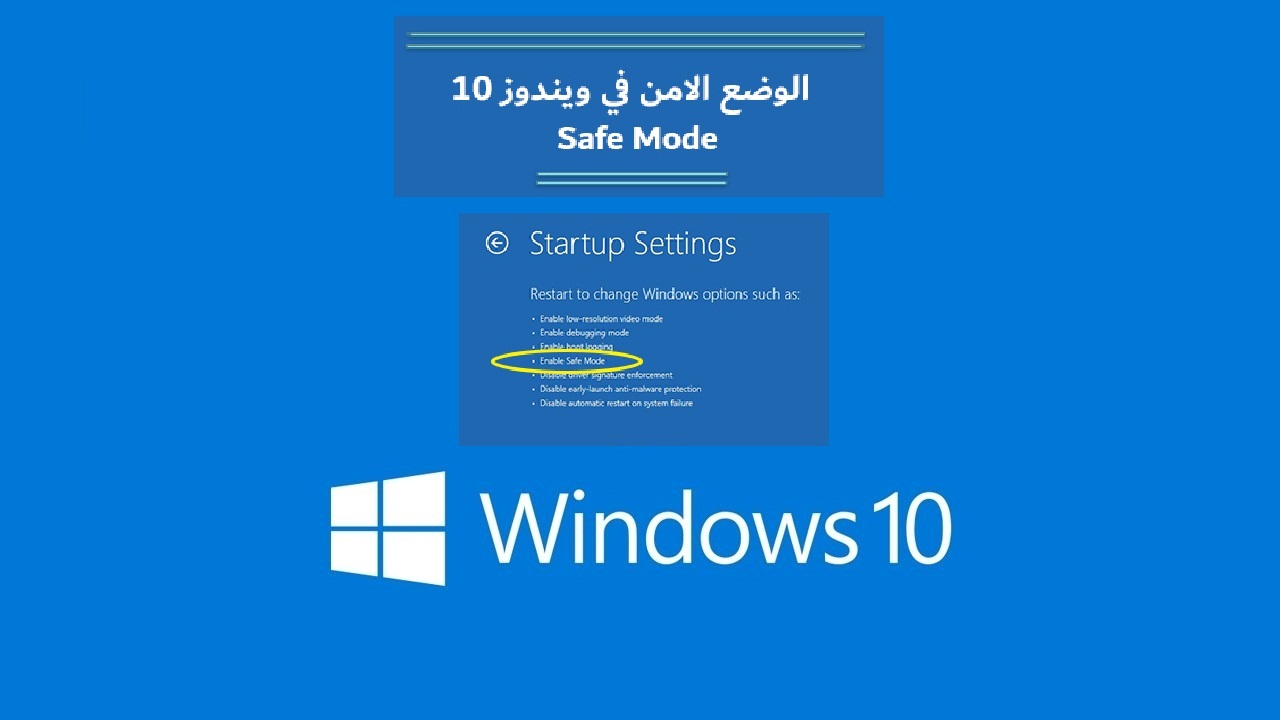Bikaranîna Mode Ewle di Windows 10 de
Hin bikarhêner Moda Ewle di Windows 10-ê de amûra xweya bingehîn dihesibînin di rewşên ku komputera wan bi malware vegirtî ye, ji ber pirsgirêkên hard dîskê xera dibe, an jî di hin rewşan de Mode Ewle dibe ku yekane riya gihîştina komputera we be. Dibe ku hûn ji xuyabûna dîmendera şîn a Windows 10 û dijwariya vekirina cîhazê ecêbmayî bimînin û dibe ku hûn hewl bidin ku Windows-ê bi çareserkirina pirsgirêkan tamîr bikin, lê ew nexebite, ji ber vê yekê Windows 10 di moda ewle de şiyana vegerê peyda dike. xala pergalê ya berê ya ku li xala berê ya ku komputer bi rêkûpêk dixebitî dixebitî Baş e.
Moda ewle çi ye?
Moda ewledar di Windows 10 de bi komek hindiktirîn karûbar û bernameyên taybetî yên Windows-ê re dixebite, û tu bernameyên sêyemîn ên sazkirî nayên destpêkirin, ango ew pencereyek pergala xebitandinê ye ku tenê bi ya ku hewce ye sînorkirî ye.
Hin Mode Ewle bikar tînin wekî rêyek ji bo rakirina bernameyên pirsgirêk, wek malware, û her weha jîngehek hêsan peyda dikin ku ajokaran bistînin û amûrên taybetî yên çareserkirinê bikar bînin.
Taybetmendiya Vegerandina SîstemêDibe ku ev taybetmendiya herî girîng ji bo min bixwe ya Moda Ewle di Windows 10-ê de ji ber ku ez dikarim vegerim rewşek ku cîhaz bi taybetmendiya Vegerandina Pergalê dixebitî ku dibe ku we xilas bike gava ku ne gengaz e ku meriv bigihîje pergala Windows-ê an pergalê. fesad e. Ev taybetmendî ew e ku 100% bixebite û rewşa komputerê sererast bike. Divê hûn bikevin moda ewle.
Her weha bixwînin: Windows 10-ê bêyî ku şîfreyê zanibe ji kargehê vegerîne
Di Windows 10 de têkevin Moda Ewle
Heke hûn rêyek rast nabînin ku hûn rave bikin ka meriv çawa têketina pergala xwe, hûn dikarin mîhengan ji bo moda ewledar bikin da ku bi ewlehî têkevin û pirsgirêkan çareser bikin, pergala xebitandinê divê bixweber bikeve moda ewle heke dema ku hewl dide bootkirinê ji carekê zêdetir têk bibe. Windows bi gelemperî, hûn dikarin bi vî rengî dest pê bikin:
Yekem: Bikaranîna ekrana Windows Access:
- Dema ku ji nû ve dest pê dike, bişkoja Shiftê bikirtînin û bigirin.
- Bikirtînin Explore, paşê Vebijarkên pêşkeftî, Mîhengên Playback, paşê Ji nû ve bidin destpêkirin.




- Dema ku hûn ji nû ve bidin destpêkirin, hûn ê gelek vebijarkan bibînin, wê hingê hûn ê vebijarka çaremîn Moda Ewle di Windows 10-ê de bibînin an jî ji klavyeya xwe F4 bikirtînin da ku têkevin Moda Ewle.
Duyemîn: Bi rêya Mîhengan
- Bişkojka Windows-ê û bişkoja "I" ya li ser klavyeya xwe bikirtînin da ku pencereya Mîhengan vekin.
- Ger gava yekem nexebite, li ser menuya Destpêkê bikirtînin, dûv re li Mîhengan bikirtînin.
- Nûvekirin, Ewlekarî û Vegerandin hilbijêrin.
- Mîhengên vegerandinê vekin.
- Di bin vebijarka lîstika pêşkeftî de, hilbijêrin Niha ji nû ve bidin destpêkirin
- Di rêbaza yekem de heman gavan dubare bikin
Windows 10 Moda Ewle: Meriv çawa wê bikar tîne da ku PC-ya xwe tamîr bike?
Piştî ku hûn Windows-ê di moda ewle de dest pê bikin, hûn dikarin hin karên lênihêrîna pergala xebitandinê û çareserkirina pirsgirêkan ji bo ku komputera we bi normalî bixebite pêk bînin, di nav de:
- Ji bo malware bigerin: Nermalava xweya antivirus bikar bînin da ku malware di moda ewle de bişopînin û jêbirin, ji ber ku dibe ku ne gengaz be ku malware di moda normal de jê bibe, ji ber ku dibe ku hin ji wan di paşerojê de bixebitin.
- Vegerandina Pergalê Bixebitîne: Ger komputera we baş dixebite lê ne aram e, hûn dikarin pergalê li kopiyek ku berê hatî hilanîn vegerînin, û hûn dikarin karûbarên Windows-ê yên domdar di moda ewleh de kêfê bistînin.
- Bernameyên nû sazkirî rakin: Ger we bernameyek vê dawiyê saz kir û ew dibe sedem ku dîmendera şîn xuya bibe, hûn dikarin wê ji Panela Kontrolê derxînin û piştî rakirina bernameyê komputera xwe bi gelemperî ji nû ve bidin destpêkirin.
- Ajokarên cîhazê nûve bikin: Bihesibînin ku hêmanên hardware dibe sedema bêîstiqrariya pergalê, dibe ku hûn bixwazin ajokarên nûvekirî ji malpera pargîdanî di Moda Ewle de di Windows 10-ê de dakêşin û saz bikin da ku jêhatîbûnê bicîh bikin.
- Çareserkirin: Ger komputera we bi gelemperî bêîstîqrar e, lê bi gelemperî di moda ewle de dixebite, îhtîmal e ku pirsgirêkek nermalavê heye ku dibe sedema têkçûna komputera we.
Meriv çawa di Windows 10-ê de ji moda ewledar derkeve?
Heke hûn hewce ne ku ji moda ewle derkevin wê hingê ya ku hûn bikin ev e ku amûra xwe bêyî ku tiştek bikin ji nû ve bidin destpêkirin lê heke ew nexebite wê hingê van gavan bişopînin:
- Bi bişkoka R logoya Windows-ê bikirtînin.
- Di qutiya vekirî de msconfig binivîsin û OK bikirtînin.
- Tabloya Boot hilbijêrin.
- Di bin Vebijarkên Bootê de, qutiya Modeya Ewle hilbijêrin.
Kurteya gotarê:
Moda ewledar di Windows 10 de yek ji taybetmendiyên herî girîng e ku hûn PC-ya xwe dema ku ew boot neke xilas bike û vê taybetmendiyê biparêze, her gav pê ewle bin ku Vegerandina Sîstemê vekirî ye û pê ewle bin ku xala vegerandina pergalê heftane tomar bikin da ku hûn dikare vegere pelên xwe jî heke pergal xera bibe.
Binêre herwiha:
Meriv çawa pelê li ser komputerê vedişêre Windows 10 8 7
Windows 10-ê bêyî ku şîfreyê zanibe ji kargehê vegerîne
Meriv çawa di Windows 10-ê de tarîxê ji Hicrî bo Gregorian biguhezîne
Windows 10 2020 Windows guhertoya herî paşîn bi girêdanek rasterast a rokêtê dakêşin
Meriv çawa Windows 10 -ê bêyî sazkirina kilîta Windows -ê dema sazkirinê saz dike
Meriv çawa di Windows 10-ê de navê bluetooth biguhezîne
Şîfreya ji bo Windows 10 bi ravekirinên di wêneyan de betal bikin